iCareFone Transfer - N°1 pour le transfert WhatsApp
Transférer, sauvegarder et restaurer WhatsApp en un clic
Transférer WhatsApp Android & iOS
Transférer WhatsApp sans Réinitialisation
Les gens adorent personnaliser leurs téléphones pour les rendre uniques. Et comme WhatsApp est l'une des applications de messagerie instantanée les plus utilisées au monde, il est naturel que les utilisateurs veuillent également la personnaliser.
Cependant, WhatsApp n'offre pas autant d'options de personnalisation que Telegram. En effet, il propose seulement quelques options, qui plus est, sont bien cachées dans les paramètres.
Ainsi, de nombreux utilisateurs se demandent comment changer la couleur des bulles de chat sur WhatsApp. Si vous avez déjà souhaité quelque chose de similaire, cette section vous est dédiée. Voici tout ce que vous devez savoir pour modifier la couleur des bulles de chat sur WhatsApp.
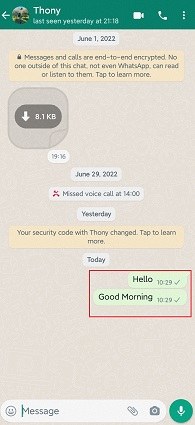
Avant de discuter de la modification de la couleur des chats sur WhatsApp, il est essentiel de savoir si cela est possible.
En réalité, vous ne pouvez pas vraiment changer la couleur des bulles. Cependant, si vous activez le mode sombre, la couleur change automatiquement. Le hic, c'est qu'il n'y a que deux couleurs disponibles : vert clair et vert foncé.
D'autre part, vous pouvez changer la couleur de votre fond de chat ou utiliser n'importe quelle image pour cela. Cela dit, vous pouvez totalement modifier les couleurs des bulles si vous utilisez une version modifiée de WhatsApp sur Android, comme GBWhatsApp ou WhatsApp Plus — mais cet article ne traitera pas de cela.
Maintenant que vous connaissez les limites de cette fonctionnalité, parlons de la manière de changer la couleur des bulles de chat sur WhatsApp.
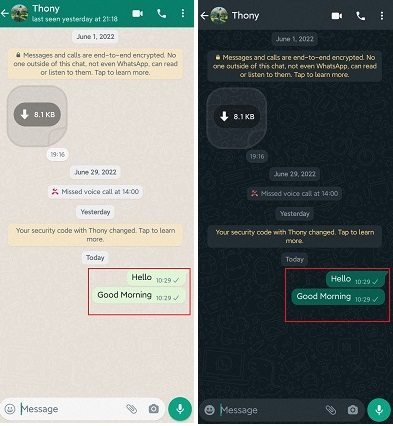
Pour changer la couleur de vos bulles de chat du vert clair au vert foncé, vous devez activer le mode sombre. Cela changera automatiquement la couleur des bulles, ainsi que celle de l'arrière-plan.
Activez le basculeur « Sombre ».
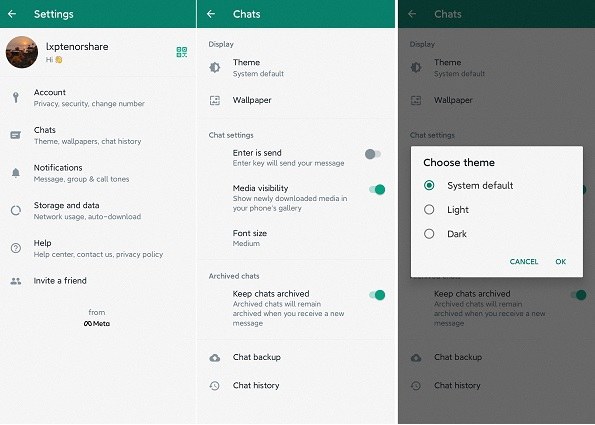
La méthode pour changer la couleur des bulles est la même sur iOS que sur Android. Vous devez simplement activer le mode sombre, et les couleurs de vos chats passeront instantanément du vert clair au vert foncé.
Appuyez sur le bouton du Mode sombre.

Et voilà, vous avez maintenant changé la couleur de vos bulles de chat.
Maintenant que vous savez comment changer la couleur des bulles de chat sur WhatsApp, il est temps de parler des couleurs de fond.
Et voici comment faire :
Allez dans Paramètres > Chats > Fond d'écran de chat.
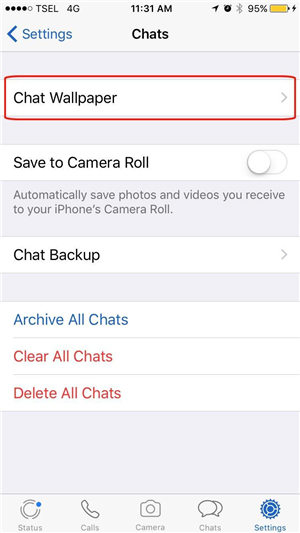
Maintenant que vous savez comment changer la couleur des bulles de chat sur WhatsApp Android, parlons de quelque chose d'un peu plus amusant, voulez-vous ?
Beaucoup de personnes passent des téléphones Android aux iPhones ces jours-ci. Et lorsqu'ils le font, ils sont confrontés au fait qu'il n'existe pas de moyen fiable de transférer leurs données WhatsApp de leur ancien téléphone Android au nouveau iPhone.
Dans cette section, vous allez apprendre comment vous pouvez transférer vos chats et médias WhatsApp de votre appareil Android à un iPhone facilement en utilisant Tenorshare iCareFone Transfer.
Téléchargez et installez iCareFone Transfer sur votre ordinateur Windows ou Mac. Connectez les deux appareils, c'est-à-dire votre ancien smartphone Android et votre nouvel iPhone, à l'ordinateur. Choisissez l'icône « WhatsApp ».
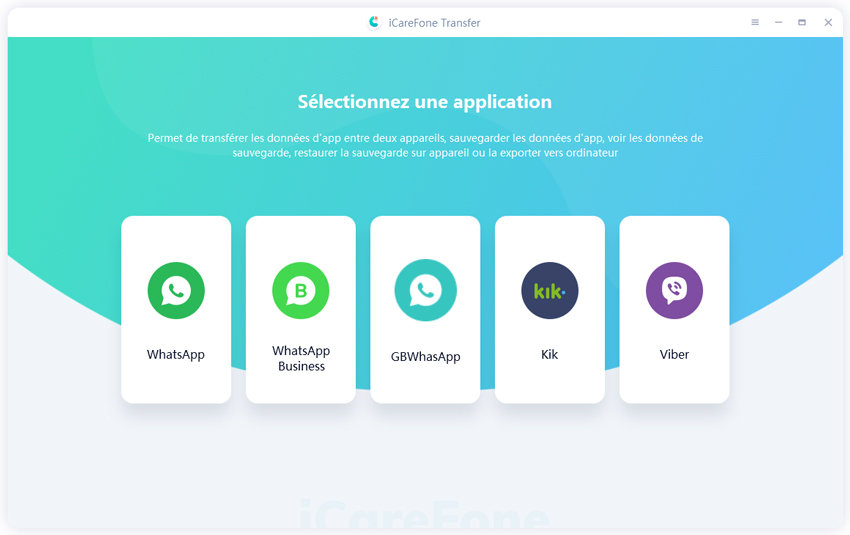
Cliquez sur le gros bouton « Transférer » en bas, et cliquez sur « Oui » lorsque le message d'avertissement suivant apparaît.
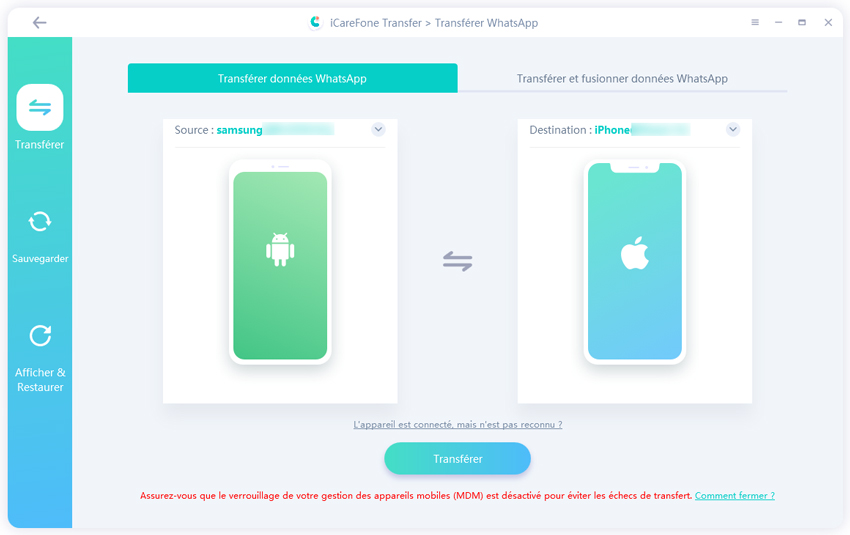
Ouvrez l'application WhatsApp sur votre ancien appareil Android, allez dans Paramètres > Chats > Sauvegarde de chat — et créez une nouvelle sauvegarde à partir de là.

Le système commencera à récupérer les données WhatsApp de votre appareil Android. Veuillez patienter pendant que cela se produit.
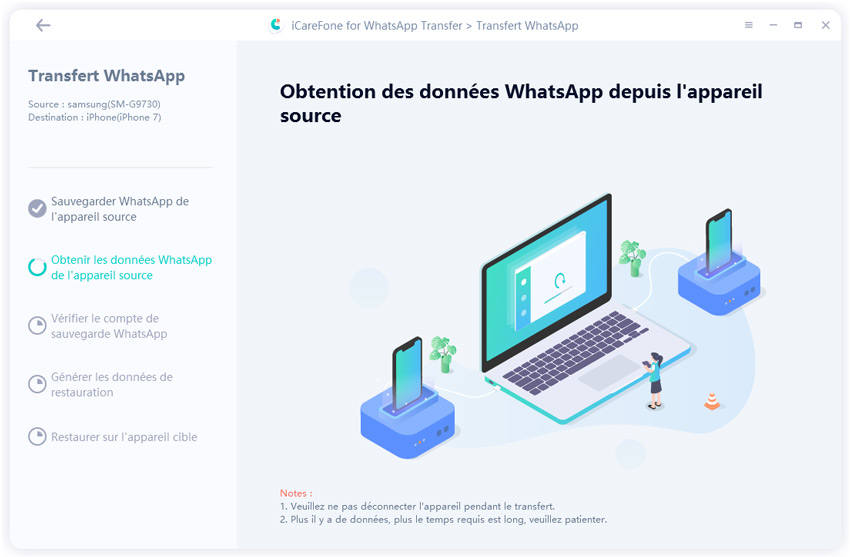
Le système peut vous demander de confirmer vos informations de compte. Si c'est le cas, fournissez les informations nécessaires pour commencer le processus.
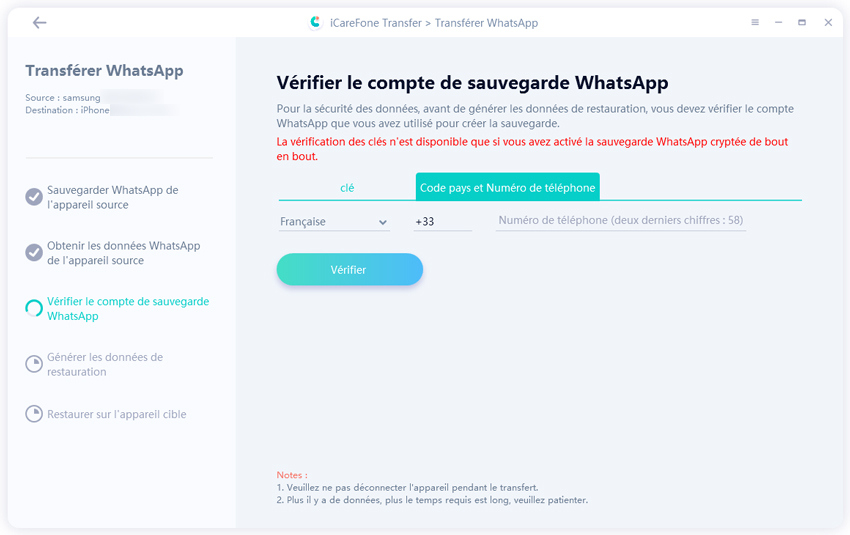
Choisissez les données que vous souhaitez migrer et cliquez sur « Continuer ».
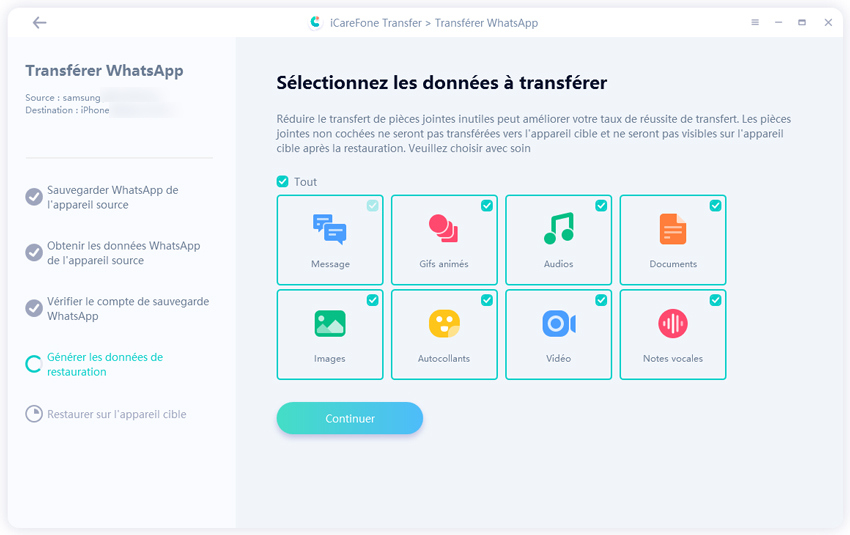
Maintenant, attendez simplement un peu pendant que vos données sont transférées au nouvel appareil.
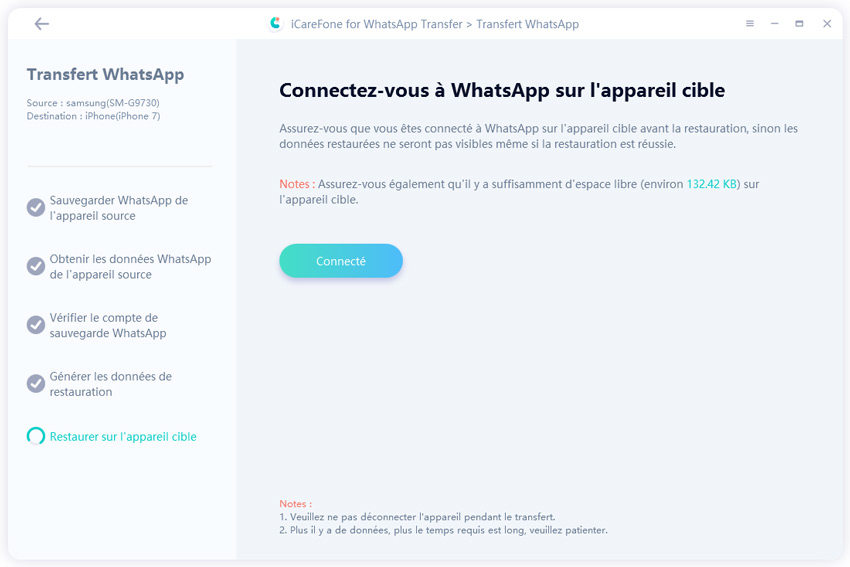
Quand le processus est terminé, voilà ! Vous avez réussi l'impossible et déplacé vos chats vers le nouvel iPhone sans encombre.

Après avoir transféré les chats et vous vous demandez comment changer la couleur des bulles de chat sur WhatsApp iPhone, suivez simplement le guide mentionné plus tôt dans cet article pour le faire.
Beaucoup d'utilisateurs se demandent comment changer la couleur des messages et du fond sur WhatsApp — mais ne semblent pas comprendre comment y parvenir.
Mais maintenant, vous savez tout ce que vous aviez besoin de savoir sur ce sujet.


iCareFone Transfer - Transfert, Sauvegarde et Restauration de WhatsApp
puis rédigez votre avis
Par Théo Gauthier
2025-11-14 / WhatsApp